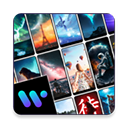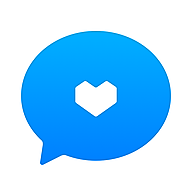如何打开DirectX诊断工具
作者:佚名 来源:未知 时间:2024-11-15
在日常使用电脑的过程中,你是否遇到过游戏卡顿、黑屏、没有声音、无法正常联网等问题?这些问题可能都与DirectX有关。DirectX是由微软公司创建的多媒体编程接口,它是游戏和多媒体应用程序的重要组成部分。如果你的DirectX出现问题,那么你的电脑可能就会出现各种故障。为了解决这些问题,我们需要使用DirectX诊断工具。但是,你知道如何打开DirectX诊断工具吗?本文将详细介绍如何打开DirectX诊断工具,并帮助你更好地了解和使用这个工具。

首先,我们来看看如何打开DirectX诊断工具。其实,打开DirectX诊断工具非常简单,只需要按照以下步骤操作即可:

1. 按下Windows + R键,打开“运行”对话框。
2. 在“运行”对话窗口,输入dxdiag命令,然后点击“确定”或按回车键。
3. 首次调出DirectX诊断工具时,需要在弹出对话框中点击确认“是”。
4. 等待系统自动检测完成,即可查看当前系统中的DirectX相关信息。
另外,你也可以通过Windows开始菜单来打开DirectX诊断工具。具体操作如下:
1. 点击Windows开始菜单。
2. 在搜索框中输入dxdiag,然后从搜索结果中选择“运行命令”。
3. 启动后,DirectX诊断工具会自动收集有关你的系统的信息,这可能需要几秒钟时间。
通过以上两种方法,你都可以轻松打开DirectX诊断工具。接下来,我们来了解一下DirectX诊断工具的各个标签页。
在DirectX诊断工具中,有几个重要的标签页,包括“系统”、“显示”、“声音”和“输入”。每个标签页都提供了不同的信息和功能。
1. 系统标签:提供有关你的计算机的信息,包括操作系统版本、处理器、内存和DirectX版本。这个标签页可以帮助你了解你的计算机的基本配置和DirectX版本。
2. 显示标签:显示有关你的显示设备和驱动程序的信息,包括加速功能的状态。在这个标签页中,你可以看到显卡的型号、制造商、驱动程序版本等信息。此外,你还可以进行DirectDraw和Direct3D的测试,以检查图形功能是否正常。这些测试可以帮助你确定是否需要更新显卡驱动程序或修复DirectX问题。
3. 声音标签:列出你的声卡和其驱动程序的详细信息。在这个标签页中,你可以看到声卡的型号、制造商、驱动程序版本等信息。此外,你还可以测试DirectSound,以确保声音功能正常。如果你遇到了声音问题,可以在这个标签页中检查声卡驱动程序是否正常,或者尝试更新驱动程序。
4. 输入标签:提供有关已连接到计算机的输入设备的信息。在这个标签页中,你可以看到鼠标、键盘等输入设备的详细信息。如果你遇到了输入设备的问题,可以在这个标签页中检查设备是否正常连接或尝试更新驱动程序。
在“显示”和“声音”标签中,确保驱动程序已签名,这意味着它们通过了Windows的兼容性测试。使用“显示”标签下的“测试DirectDraw”和“测试Direct3D”按钮来检查图形功能。注意测试结果,如果有错误,可能需要更新驱动程序。
在使用DirectX诊断工具时,如果发现DirectX组件缺失或损坏,可以及时进行修复。Windows自带的DirectX诊断工具对新手、普通用户操作比较麻烦,需要有一定的电脑操作基础。对于新手和普通用户来说,建议使用DirectX管理工具进行操作,一键检测修复,非常方便快捷。具体操作如下:
1. 点击下载“DirectX下载安装工具”。
2. 安装并启动软件,点击“DLL缺失问题”。
3. 等待扫描完成,点击“DirectX修复”,再点击“一键修复”,即可自动下载安装电脑中缺少的DirectX组件。
DirectX诊断工具不仅可以帮助你检测和解决DirectX相关的问题,还可以帮助你了解你的计算机的硬件和软件配置。通过查看系统标签页中的信息,你可以了解你的计算机的处理器、内存、操作系统版本等基本信息。这些信息可以帮助你更好地了解你的计算机的性能和兼容性。
此外,DirectX诊断工具还可以帮助你优化游戏和多媒体应用程序的性能。通过测试DirectDraw和Direct3D,你可以确定你的显卡是否支持这些功能,并了解显卡的性能水平。这些信息可以帮助你调整游戏和多媒体应用程序的设置,以获得最佳的性能和体验。
总之,DirectX诊断工具是一个非常重要的工具,它可以帮助你检测和解决DirectX相关的问题,了解计算机的硬件和软件配置,优化游戏和多媒体应用程序的性能。如果你遇到了电脑故障或游戏卡顿等问题,不妨尝试使用DirectX诊断工具来检测和解决问题。
通过以上介绍,相信你已经了解了如何打开DirectX诊断工具以及它的功能和用途。如果你在使用过程中遇到了任何问题或需要帮助,请随时参考官方文档或寻求专业的技术支持。希望这篇文章能够帮助你更好地了解和使用DirectX诊断工具,让你的电脑更加稳定和流畅。
- 上一篇: 线程的定义与详解
- 下一篇: 四六级成绩快速查询指南